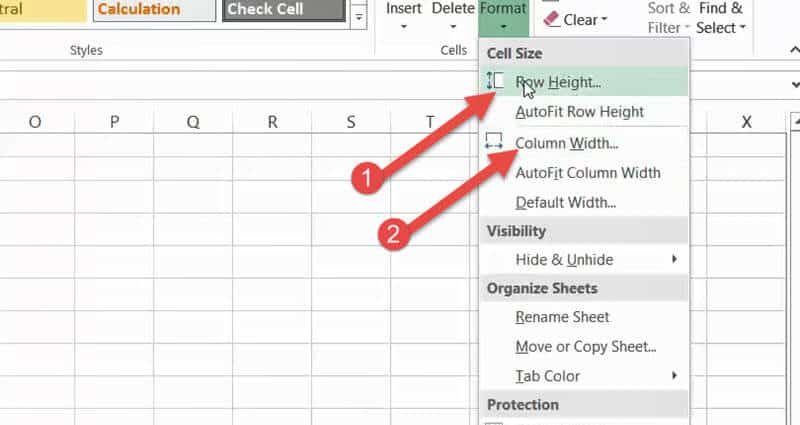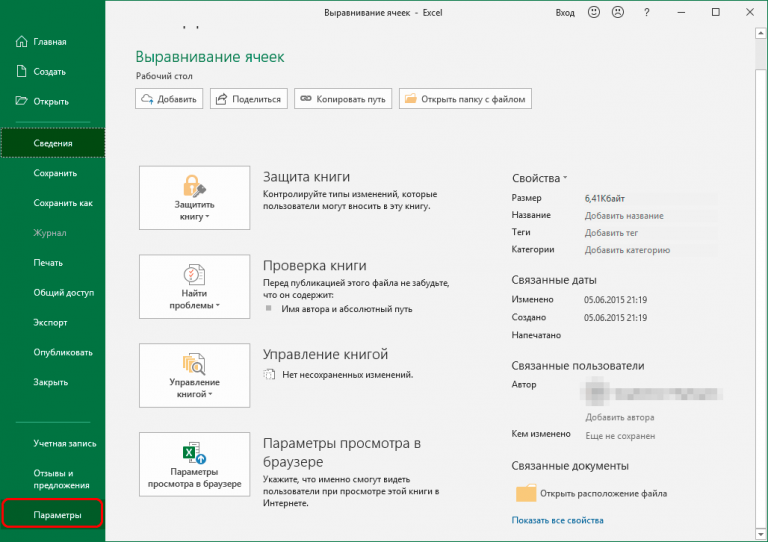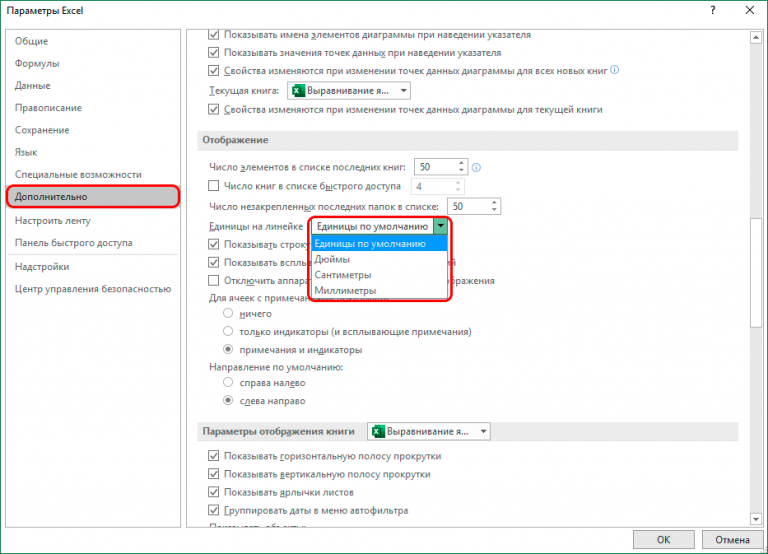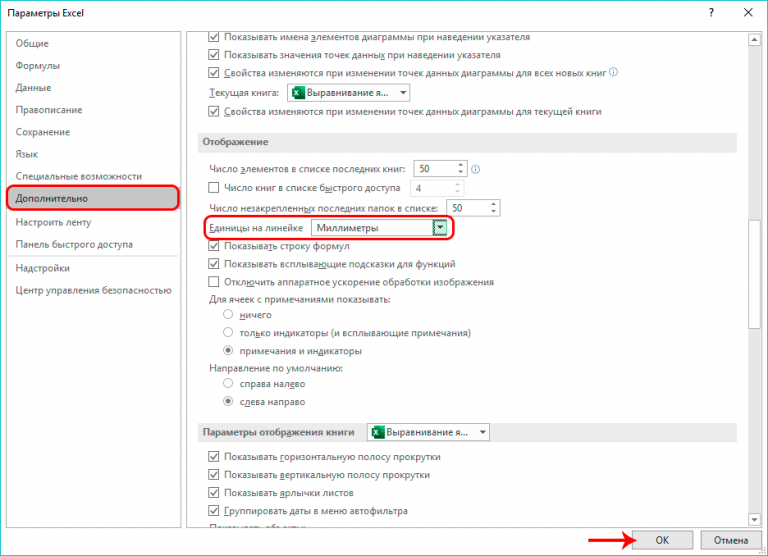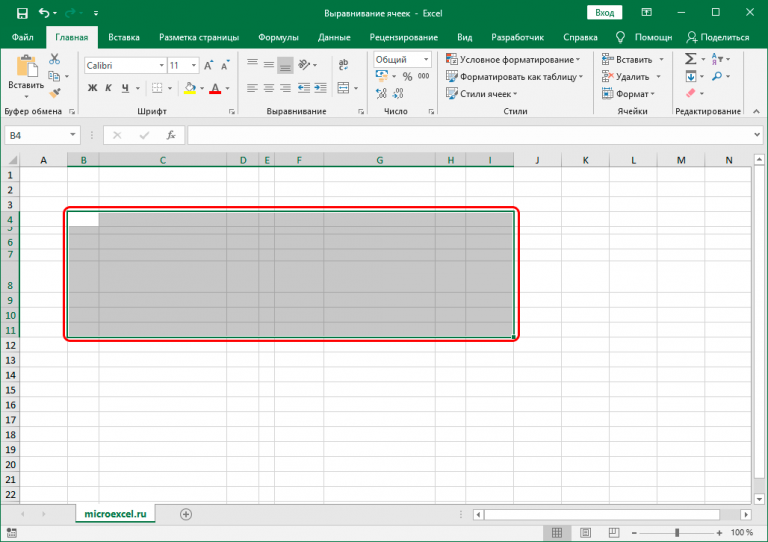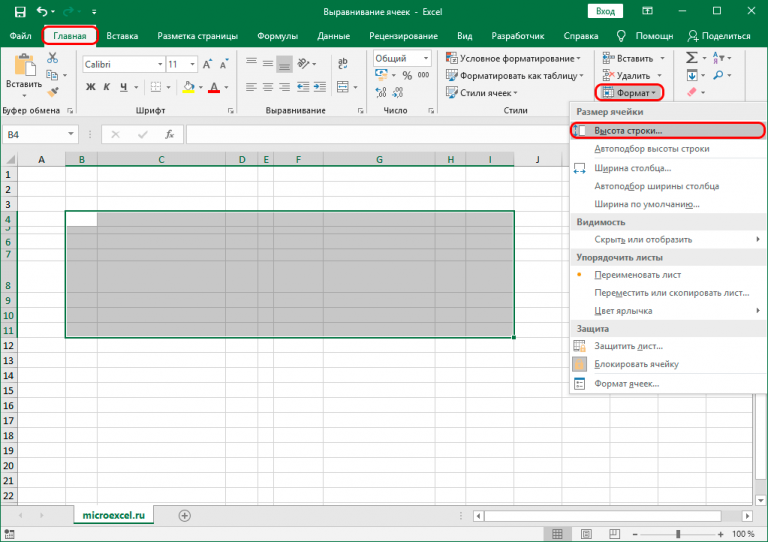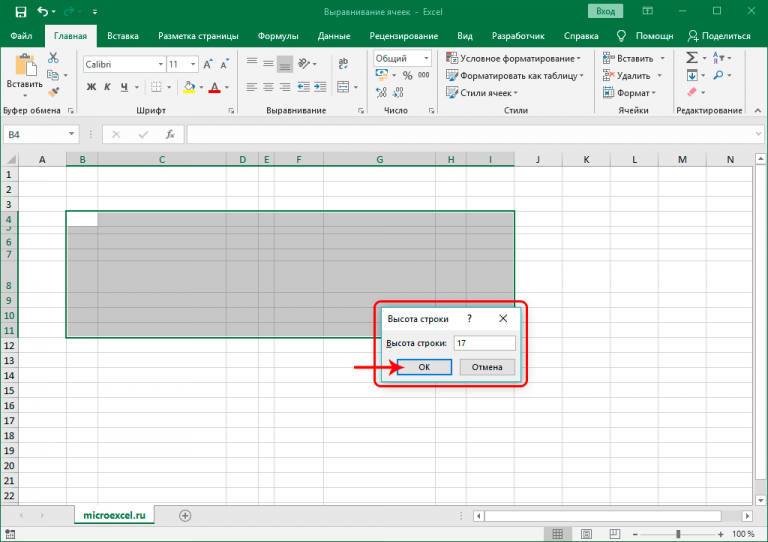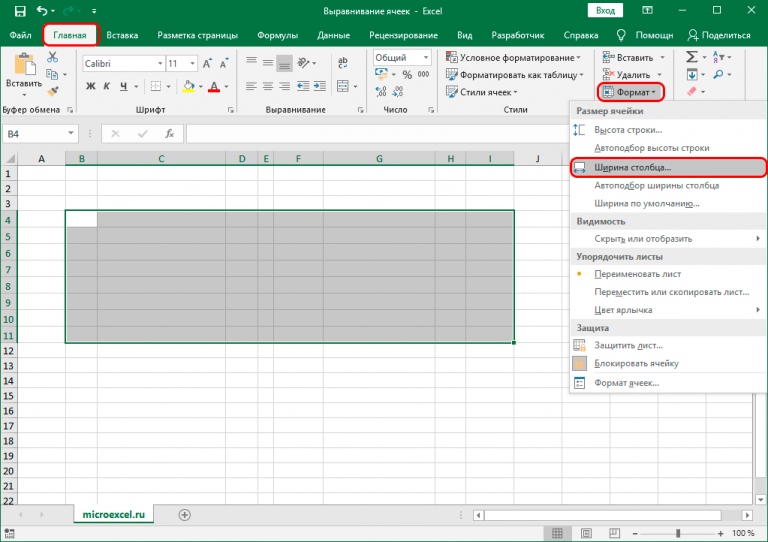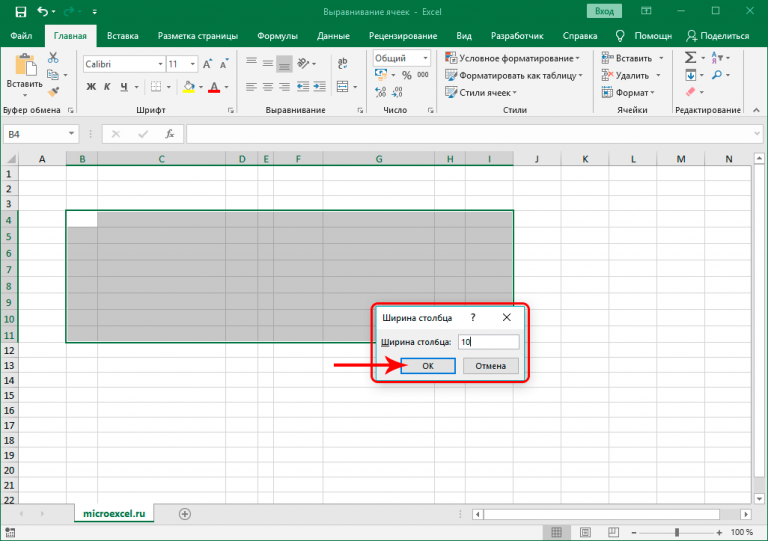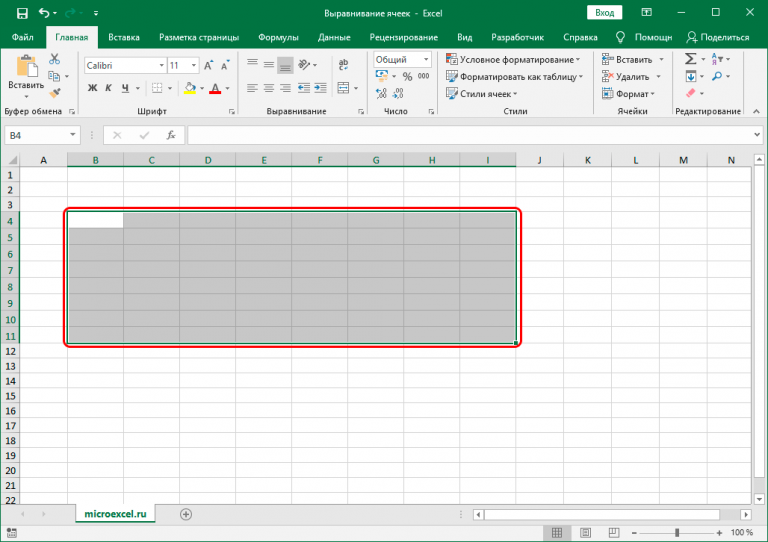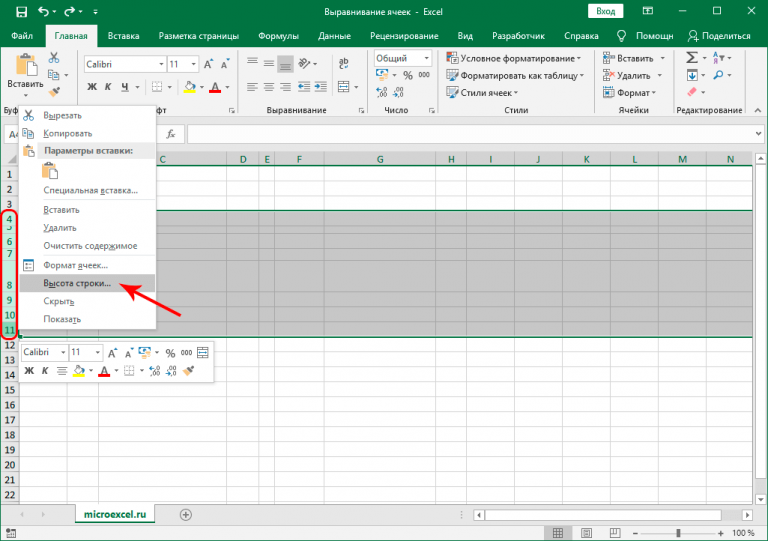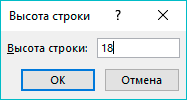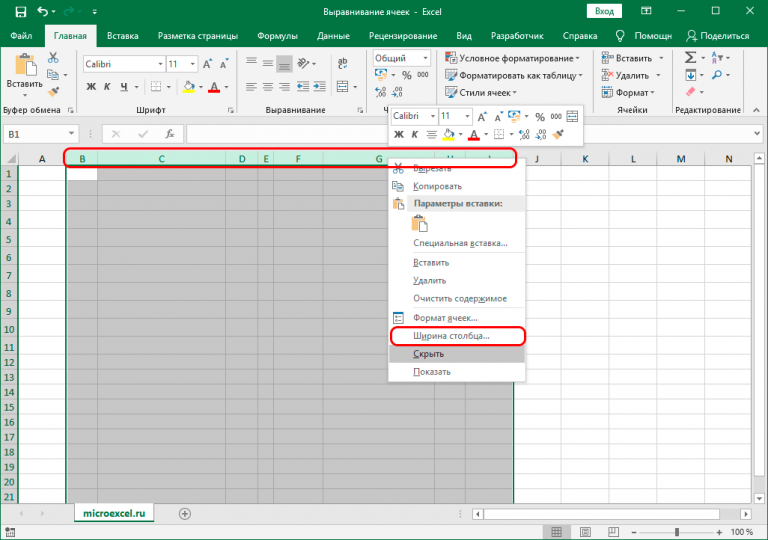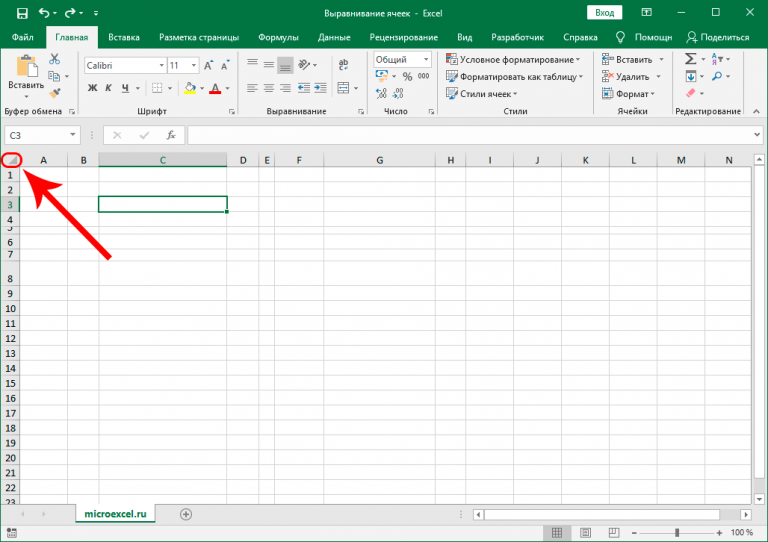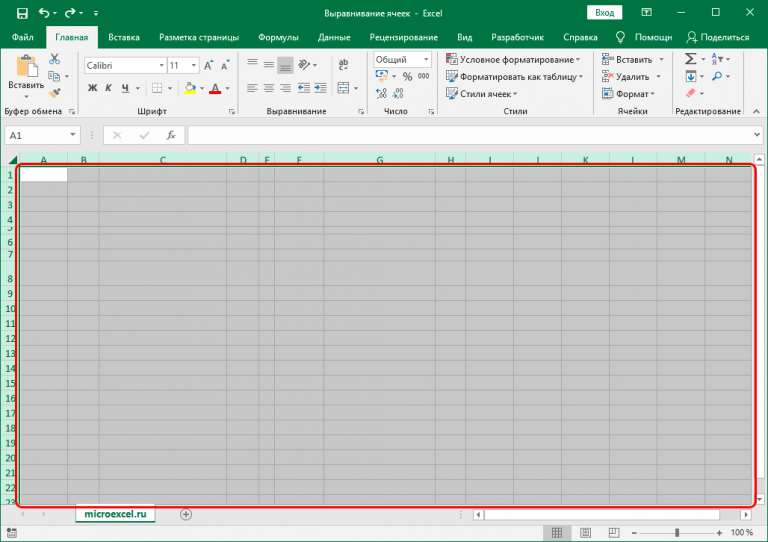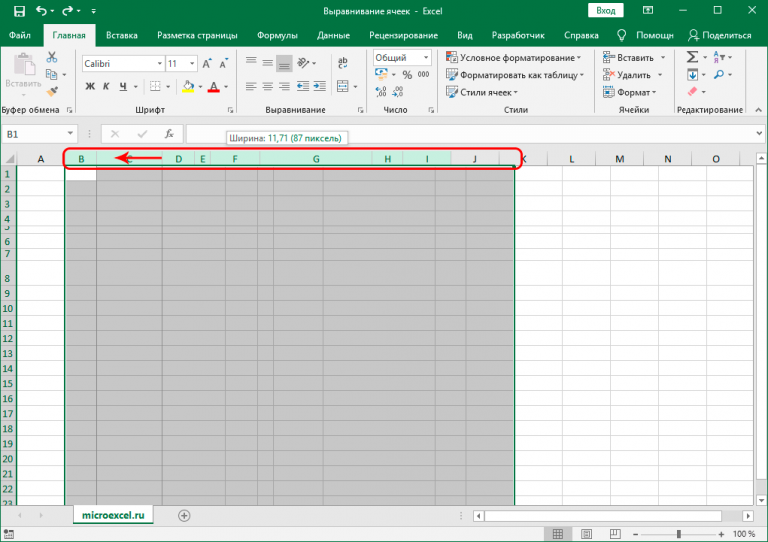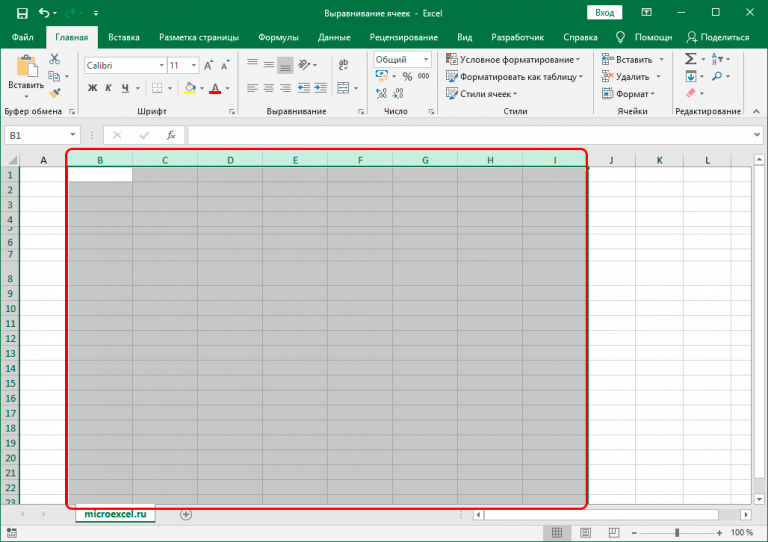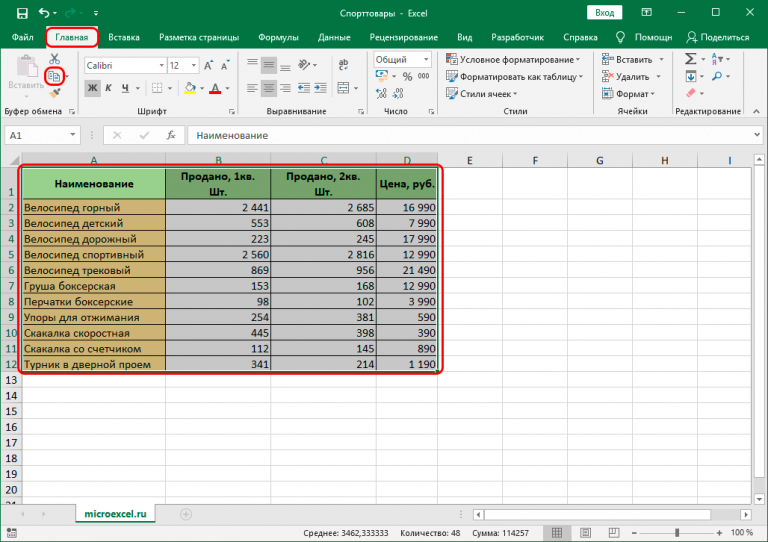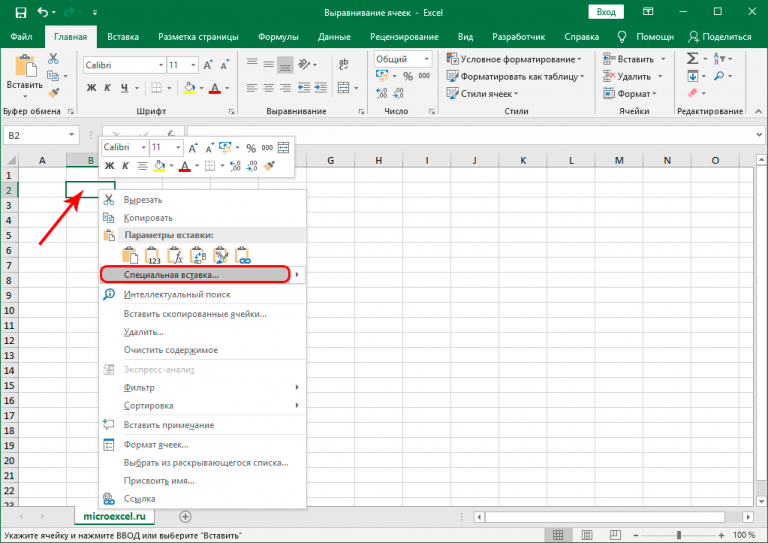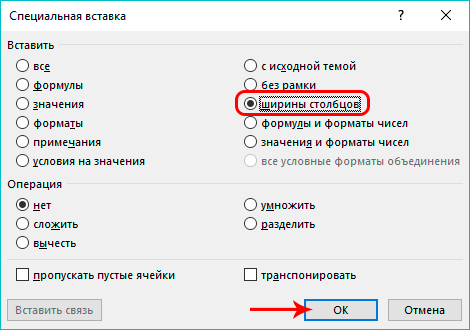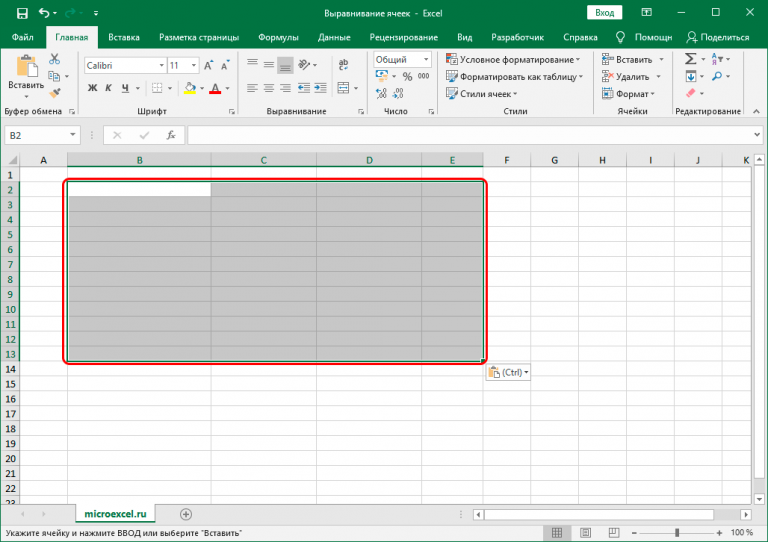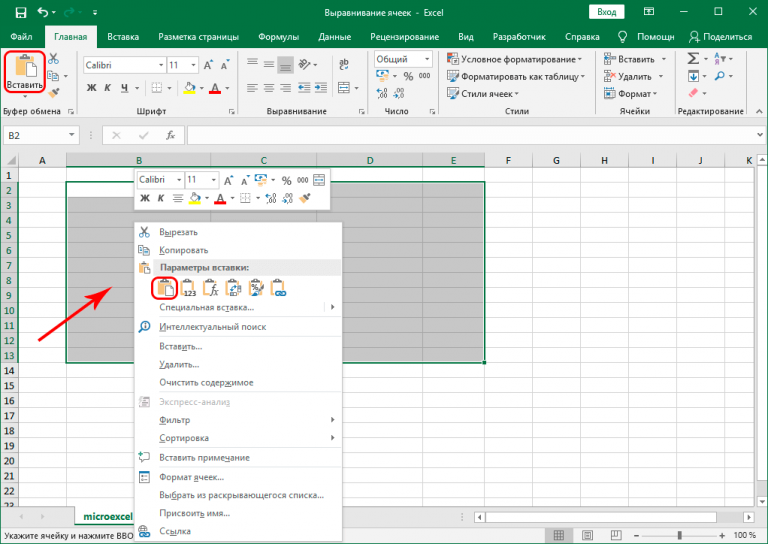Clár ábhair
Go minic agus tú ag obair le scarbhileoga Excel, bíonn sé riachtanach méideanna cille a chur in eagar. Is gá é seo a dhéanamh chun an fhaisnéis riachtanach go léir a chur ann. Ach mar gheall ar athruithe den sórt sin, meath suntasach ar chuma an tábla. Chun an cás seo a réiteach, is gá gach cill a dhéanamh ar an méid céanna leis an gcuid eile. Anois foghlaimeoimid go mion cad iad na gníomhartha is gá a dhéanamh chun an sprioc seo a bhaint amach.
Na haonaid tomhais a shocrú
Tá dhá phríomh-pharaiméadair a bhaineann le cealla agus a thréithriú a méideanna:
- Leithead an cholúin. De réir réamhshocraithe, is féidir le luachanna a bheith idir 0 agus 255. Is é an luach réamhshocraithe ná 8,43.
- Airde líne. Is féidir le luachanna a bheith idir 0 agus 409. Is é 15 an réamhshocrú.
Tá gach pointe comhionann le 0,35 mm.
Ag an am céanna, is féidir na haonaid tomhais a chur in eagar ina gcinnfear leithead agus airde na gcealla. Chun seo a dhéanamh, lean na treoracha:
- Faigh an roghchlár "Comhad" agus é a oscailt. Beidh mír “Socruithe”. Caithfear é a roghnú.

1 - Ansin, beidh fuinneog le feiceáil, ar an taobh clé a bhfuil liosta ar fáil. Ní mór duit a fháil ar an alt "Chomh maith" agus cliceáil ar sé. Ar thaobh na láimhe deise den fhuinneog seo, táimid ag lorg grúpa paraiméadair ar a dtugtar "Taispeáin". I gcás leaganacha níos sine de Excel, beidh sé ar a dtugtar “Scáileán”. Tá rogha ann “Aonaid ar an líne”, ní mór duit cliceáil ar an luach atá leagtha síos faoi láthair chun liosta de na haonaid tomhais go léir atá ar fáil a oscailt. Tacaíonn Excel leis na nithe seo a leanas - orlach, ceintiméadar, milliméadar.

2 - Tar éis duit an rogha atá ag teastáil a roghnú, cliceáil “OK”.

3
Mar sin, ansin is féidir leat an t-aonad tomhais is oiriúnaí i gcás áirithe a roghnú. Socrófar paraiméadair bhreise dá réir.
Ailíniú Achar na Cille – Modh 1
Ligeann an modh seo duit na méideanna cille a ailíniú sa raon roghnaithe:
- Roghnaigh an raon cealla riachtanacha.

4 - Oscail an cluaisín "Baile"cá bhfuil an grúpa "Cealla". Tá cnaipe ag bun an leathanaigh. “Formáid”. Má chliceálann tú air, osclófar liosta, áit a mbeidh rogha sa líne barr "airde líne". Ní mór duit cliceáil air.

5 - Ansin, beidh fuinneog le roghanna airde amlíne le feiceáil. Déanfar athruithe ar pharaiméadair uile an limistéir roghnaithe. Nuair a bhíonn gach rud déanta, ní mór duit cliceáil ar “OK”.

6 - Tar éis na gníomhartha seo go léir, bhí sé indéanta airde na gcealla go léir a choigeartú. Ach tá sé fós chun leithead na gcolún a choigeartú. Chun seo a dhéanamh, ní mór duit an raon céanna a roghnú arís (má baineadh an rogha ar chúis éigin) agus an roghchlár céanna a oscailt, ach anois tá suim againn sa rogha “leithead colún”. Tá sé sa tríú háit ón mbarr.

7 - Ansin, socraigh an luach riachtanach. Tar éis sin, deimhnímid ár ngníomhartha tríd an gcnaipe a bhrú “OK”.

8 - Hooray, tá sé déanta go léir anois. Tar éis na hionramhálacha a thuairiscítear thuas a dhéanamh, tá na paraiméadair mhéid cille cosúil ar fud an raon iomlán.

9
Ach ní hé seo an t-aon mhodh féideartha chun a chinntiú go bhfuil an méid céanna ag gach cealla. Chun seo a dhéanamh, is féidir leat é a choigeartú ar an bpainéal comhordanáidí:
- Chun airde riachtanach na gcealla a shocrú, bog an cúrsóir chuig an bpainéal comhordanáidí ingearach, áit a roghnaíonn tú uimhreacha na sraitheanna go léir agus ansin glaoigh ar an roghchlár comhthéacs trí chliceáil ar dheis ar aon chill den phainéal comhordanáidí. Beidh rogha ann "airde líne", ar a gcaithfidh tú cliceáil cheana féin leis an gcnaipe clé.

10 - Ansin beidh an fhuinneog chéanna aníos mar atá sa sampla roimhe seo. Ní mór dúinn an airde cuí a roghnú agus cliceáil ar “OK”.

11 - Socraítear leithead na gcolún ar an mbealach céanna. Chun seo a dhéanamh, is gá an raon riachtanach a roghnú ar an bpainéal comhordanáidí cothrománach agus ansin an roghchlár comhthéacs a oscailt, áit ar féidir an rogha a roghnú “leithead colún”.

12 - Next, sonraigh an luach atá ag teastáil agus cliceáil “OK”.
An leathán ina iomláine a ailíniú – modh 2
I gcásanna áirithe, is gá a ailíniú ní raon sonrach, ach gach eilimint.
- Ar ndóigh, níl aon ghá le gach cealla a roghnú ina n-aonar. Is gá dronuilleog beag bídeach a aimsiú atá suite ag acomhal na mbarraí comhordanáidí ingearach agus cothrománach. Nó rogha eile is ea an aicearra méarchláir Ctrl + A.

13 - Seo conas cealla bileog oibre a aibhsiú in aon aistriú galánta amháin. Anois is féidir leat modh 1 a úsáid chun na paraiméadair cille a shocrú.

14
Féinchumraíocht – modh 3
Sa chás seo, ní mór duit oibriú le teorainneacha cille go díreach. Chun an modh seo a chur i bhfeidhm, ní mór duit:
- Roghnaigh limistéar amháin nó gach cealla de bhileog ar leith. Tar éis sin, ní mór dúinn an cúrsóir a bhogadh go dtí aon cheann de na teorainneacha colún laistigh den limistéar atá roghnaithe. Ina theannta sin, beidh an cúrsóir ina chomhartha móide beag le saigheada ag dul i dtreonna difriúla. Nuair a tharlaíonn sé seo, is féidir leat an cnaipe luiche ar chlé a úsáid chun suíomh na teorann a athrú. Ós rud é gur roghnaíodh réimse ar leith sa sampla atá á chur síos againn, cuirtear na hathruithe i bhfeidhm air.

15 - Sin é, anois tá an leithead céanna ag gach cealla i raon áirithe. Misean críochnaithe, mar a deir siad.

16 - Ach is féidir linn a fheiceáil sa screenshot thuas go bhfuil an airde fós difriúil. Chun an locht seo a shocrú, ní mór duit méid na línte a choigeartú ar an mbealach céanna. Is gá na línte comhfhreagracha a roghnú ar an bpainéal comhordanáidí ingearach (nó ar an mbileog iomlán) agus suíomh teorainneacha aon cheann acu a athrú. 17.png
- Anois tá sé déanta cinnte. D'éirigh linn a chinntiú go bhfuil na cealla uile ar an méid céanna.
Tá míbhuntáiste amháin ag baint leis an modh seo – ní féidir an leithead agus an airde a mhionchoigeartú. Ach mura bhfuil gá le cruinneas ard, tá sé i bhfad níos áisiúla ná an chéad mhodh.
Tábhachtach! Más mian leat a chinntiú go bhfuil an méid céanna ag gach cealla den bhileog, ní mór duit gach ceann acu a roghnú ag baint úsáide as bosca sa chúinne uachtarach ar chlé nó ag baint úsáide as teaglaim Ctrl + A, agus na luachanna cearta a shocrú ar an mbealach céanna.
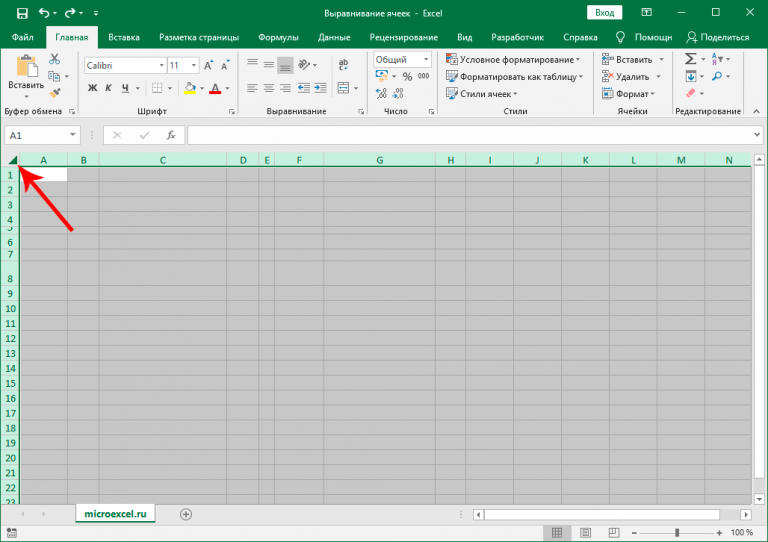
Conas sraitheanna a ailíniú tar éis tábla a chur isteach - Modh 4
Is minic a tharlaíonn sé nuair a dhéanann duine iarracht tábla a ghreamú ón ngearrthaisce, feiceann sé nach bhfuil a méideanna i raon na gcealla pastáilte ag teacht leis na cinn bhunaidh. Is é sin, tá airde agus leithid éagsúla ag cealla na dtáblaí bunaidh agus a cuireadh isteach. Más mian leat iad a mheaitseáil, is féidir leat an modh seo a leanas a úsáid:
- Ar dtús ní mór duit an tábla a oscailt nach mór dúinn a chóipeáil agus a roghnú. Tar éis sin teacht ar an ngrúpa uirlisí “Gearrthaisce” tab "Baile"cá bhfuil an cnaipe “Cóip”. Caithfidh tú cliceáil air. Ina theannta sin, is féidir eochracha te a úsáid Ctrl + Cchun an raon cealla atá ag teastáil a chóipeáil go dtí an gearrthaisce.

19 - Ansin, ba cheart duit cliceáil ar an gcill ina gcuirfear an blúire cóipeáilte isteach. Is í a bheidh ar an gcúinne uachtarach ar chlé den tábla amach anseo. Chun an blúire atá ag teastáil a chur isteach, ní mór duit cliceáil ar dheis air. Sa roghchlár aníos, ní mór duit an rogha "Greamaigh Speisialta" a fháil. Ach ná cliceáil ar an tsaighead in aice leis an mír seo, mar go n-osclóidh sé roghanna breise, agus nach bhfuil gá leo faoi láthair.

20 - Ansin pops bosca dialóige suas, ní mór duit a aimsiú ar ghrúpa “Cuir isteach”áit a bhfuil an mhír “Leithead na Colún”, agus cliceáil ar an gcnaipe raidió in aice leis. Tar éis duit é a roghnú, is féidir leat do ghníomhartha a dhearbhú trí bhrú “OK”.

21 - Ansin athraítear paraiméadair mhéid na gceall ionas go mbeidh a luach cosúil leis an gceann sa tábla bunaidh.

22 - Sin é, anois is féidir an raon seo a ghreamú isteach i ndoiciméad nó i mbileog eile ionas go mbeidh méid a chealla ag teacht leis an doiciméad bunaidh. Is féidir an toradh seo a bhaint amach ar bhealaí éagsúla. Is féidir leat cliceáil ar dheis ar an gcill a bheidh mar chéad chill an tábla - an ceann a cóipeáladh ó fhoinse eile. Ansin beidh roghchlár comhthéacs le feiceáil, agus ansin ní mór duit an mhír a aimsiú “Cuir isteach”. Tá cnaipe den chineál céanna ar an táb "Baile". Ach is é an bealach is éasca ná an teaglaim eochair a bhrú Ctrl + V. Cé go bhfuil sé níos deacra cuimhneamh ná an dá mhodh roimhe seo a úsáid, ach nuair a dhéantar é a mheabhrú, is féidir leat go leor ama a shábháil.

23
Moltar go mór na horduithe hotkey Excel is coitianta a fhoghlaim. Ní hamháin go ndéantar am breise a shábháil ar gach soicind oibre, ach freisin an deis a bheith níos lú tuirseach.
Sin é, anois beidh méideanna cille an dá tábla mar an gcéanna.
Macra a úsáid chun Leithead agus Airde a Chur in Eagar
Má tá tú go minic chun a chinntiú go bhfuil an leithead agus airde na cealla mar an gcéanna, tá sé níos fearr a scríobh macra beag. Chun seo a dhéanamh, ní mór duit na luachanna maoine a chur in eagar ag baint úsáide as an teanga VBA. RowHeight и Leithead Colún.
Má labhairt linn faoi theoiric, ansin chun airde agus leithead na cille a chur in eagar, ní mór duit na paraiméadair sraithe agus colún seo a rialú.
Ceadaíonn an macra duit an airde a choigeartú ach amháin i bpointí, agus an leithead i gcarachtar. Ní féidir na haonaid tomhais a theastaíonn uait a shocrú.
Chun an airde líne a choigeartú, bain úsáid as an maoin RowHeight réad -. Mar shampla, tá.
ActiveCell.RowHeight = 10
Anseo, beidh airde na sraithe ina bhfuil an chill ghníomhach suite 10 bpointe.
Má théann tú isteach a leithéid de líne san eagarthóir macra, athróidh airde an tríú líne, rud a bheidh inár gcás 30 pointe.
Rónna(3).RowHeight = 30
De réir ár n-ábhar, is é seo conas is féidir leat airde na gcealla go léir a chuimsítear i raon áirithe a athrú:
Raon («A1:D6»).RowHeight = 20
Agus mar seo - an colún ar fad:
Colúin(5).RowHeight = 15
Tugtar uimhir an cholúin i lúibíní. Tá sé mar an gcéanna le teaghráin – tugtar uimhir na téad idir lúibíní, atá comhionann le litir na haibítre a fhreagraíonn don uimhir.
Chun leithead an cholúin a chur in eagar, bain úsáid as an maoin Leithead Colún réad -. Tá an chomhréir cosúil. Is é sin, inár gcás, ní mór duit cinneadh a dhéanamh ar an raon is mian leat a athrú. Bíodh sé A1:D6. Agus ansin scríobh an líne cód seo a leanas:
Raon («A1:D6»).ColumnWidth = 25
Mar thoradh air sin, tá gach cill laistigh den raon seo 25 carachtar ar leithead.
Cén modh atá le roghnú?
Ar an gcéad dul síos, ní mór duit díriú ar na tascanna a chaithfidh an t-úsáideoir a chur i gcrích. Go ginearálta, is féidir leithead agus airde aon chill a choigeartú ag baint úsáide as coigeartuithe láimhe síos go dtí an picteilín. Tá an modh seo áisiúil sa mhéid is gur féidir cóimheas beacht leithead-go-airde gach ceann de na cealla a choigeartú. Is é an míbhuntáiste go dtógann sé níos mó ama. Tar éis an tsaoil, ní mór duit an cúrsóir luiche a bhogadh thar an ribín ar dtús, ansin cuir isteach an airde ar leithligh ón méarchlár, ar leithligh an leithead, brúigh an cnaipe "OK". Tógann sé seo go léir am.
Ina dhiaidh sin, tá an dara modh le coigeartú láimhe díreach ón bpainéal comhordanáidí i bhfad níos áisiúla. Is féidir leat go litriúil i dhá chliceáil luiche na socruithe méide ceart a dhéanamh do gach cealla de bhileog nó blúire sonrach de dhoiciméad.
Ar an láimh eile, is rogha uathoibrithe é macra a ligeann duit paraiméadair cille a chur in eagar i gceann cúpla cad a tharlaíonn. Ach éilíonn sé scileanna cláir, cé nach bhfuil sé chomh deacair é a mháistir nuair a thagann sé le cláir shimplí.
Conclúidí
Mar sin, tá roinnt modhanna éagsúla ann chun leithead agus airde na gceall a choigeartú, agus tá gach ceann acu oiriúnach do thascanna áirithe. Mar thoradh air sin, is féidir leis an tábla a bheith an-taitneamhach le breathnú air agus compordach le léamh. I ndáiríre, déantar é seo go léir le haghaidh seo. Agus achoimre á dhéanamh ar an bhfaisnéis a fhaightear, faighimid na modhanna seo a leanas:
- Leithead agus airde raon sonrach cealla a chur in eagar trí ghrúpa "Cealla", atá le fáil ar an táb "Baile".
- Paraiméadair cille an doiciméid ar fad a chur in eagar. Chun seo a dhéanamh, ní mór duit cliceáil ar an meascán Ctrl + A nó ar chill ag acomhal colúin le huimhreacha línte agus líne le hainmneacha colúin aibítre.
- Coigeartú láimhe ar mhéideanna cille ag baint úsáide as an bpainéal comhordanáidí.
- Coigeartú uathoibríoch ar mhéideanna cille ionas go n-oireann siad don blúire cóipeáilte. Anseo déantar iad ar an méid céanna leis an tábla a chóipeáileadh ó bhileog nó leabhar oibre eile.
Go ginearálta, níl aon rud casta faoi seo. Tá na modhanna go léir a thuairiscítear intuigthe ar leibhéal iomasach. Is leor iad a chur i bhfeidhm arís agus arís eile chun a bheith in ann iad a úsáid ní hamháin tú féin, ach freisin duine éigin mar an gcéanna a mhúineadh.